- De nombreux développeurs ont déclaré qu'ils ne pouvaient pas ouvrir Unreal Engine 4 sur Windows et Mac.
- Si Unreal Engine 4 ne s'ouvre pas, vous devez l'exécuter avec l'autorisation administrative.
- Vous devez vérifier votre solution antivirus tierce et la désactiver, voire la supprimer complètement.
- Lorsqu'une mise à jour de Windows a causé le problème, utilisez l'option de restauration en suivant notre guide ci-dessous.

Ce logiciel réparera les erreurs informatiques courantes, vous protégera contre la perte de fichiers, les logiciels malveillants, les pannes matérielles et optimisera votre PC pour des performances maximales. Résolvez les problèmes de PC et supprimez les virus maintenant en 3 étapes simples :
- Télécharger l'outil de réparation de PC Restoro qui vient avec des technologies brevetées (brevet disponible ici).
- Cliquez sur Lancer l'analyse pour trouver des problèmes Windows qui pourraient causer des problèmes de PC.
- Cliquez sur Tout réparer pour résoudre les problèmes affectant la sécurité et les performances de votre ordinateur
- Restoro a été téléchargé par 0 lecteurs ce mois-ci.
Unreal Engine est plutôt important pour tant de développeurs. Et, comme il est gratuit, Unreal Editor et sa version actuelle, UE 4, sont un logiciel incontournable dans le domaine du développement.
Cela fonctionne bien sur la dernière itération de Windows 10, mais il existe des problèmes apparents pour certains utilisateurs. À savoir, ils n'ont pas pu ouvrir l'Unreal Engine 4.
Nous avons préparé quelques solutions à ce problème ci-dessous, alors assurez-vous de les vérifier.
Que faire si Unreal Engine 4 ne se lance pas sur Windows et Mac ?
- Exécutez l'UE 4 en tant qu'administrateur
- Désactiver l'antivirus
- Vérifier l'installation
- Réinstaller le client Unreal Engine
- Restauration de Windows 10
1. Exécutez l'UE 4 en tant qu'administrateur
- Ouvrez le Lanceur épique client et sélectionnez le Moteur irréel languette.
- Sous le Moteur irréel 4, développez le menu déroulant et créez le raccourci sur le bureau.

- Faites un clic droit sur le raccourci du bureau et ouvrez Propriétés.
- Choisir la Compatibilité languette.
- Vérifier la Exécutez ce programme en tant qu'administrateur case et confirmez les modifications.

Dans la plupart des rapports décrivant ces problèmes, les utilisateurs ont pu exécuter Unreal Engine 4 sans problème jusqu'à ce qu'il cesse soudainement de fonctionner.
Cela implique que certaines modifications du système ont été apportées. Quelques changements qui ont évidemment perturbé l'installation du jeu.
La raison la plus courante est Windows Update (mises à jour majeures en particulier), qui ont apparemment cassé à la fois Epic Launcher et Unreal Engine 4.
La première étape que nous suggérons est d'essayer d'exécuter le client Unreal Engine avec l'autorisation administrative.
2. Désactiver l'antivirus
- Taper Contrôler dans le Rechercher barre et sélectionnez Panneau de commande de la liste des résultats.
- Avec le Catégorie voir, choisissez de Désinstaller un programme.

- Supprimez complètement l'antivirus.
- Redémarrez votre PC et essayez à nouveau d'exécuter Unreal Engine 4.
Une autre raison possible du dysfonctionnement d'Unreal Engine 4 est un antivirus tiers. À en juger par les rapports des utilisateurs, le coupable récurrent est le Sécurité Internet ESET solution.
Beaucoup d'entre eux ont essayé de le désactiver, mais la seule chose qui a présenté une résolution permanente est de supprimer complètement l'antivirus.
3. Vérifier l'installation
- Ouvrez le Lanceur épique, et choisissez le Moteur irréel languette.
- Développez le menu déroulant et cliquez sur Vérifier.

- Attendez que tout soit fait.
Avant de passer à la procédure de réinstallation, il vaut la peine d'essayer de vérifier l'intégrité des fichiers d'installation d'Unreal Engine 4.
Vous pouvez utiliser l'outil intégré sur Epic Launcher pour vérifier la corruption dans les fichiers installés.
4. Réinstaller le client Unreal Engine
Si les fichiers installés et le les fichiers des applications associées sont corrompus, le client ne démarre pas pour des raisons évidentes.
Une telle chose pourrait-elle se produire après la mise à jour majeure de Windows 10? Peut-être. C'est pourquoi la réinstallation est une autre étape que vous devez suivre.
De plus, nous suggérons une désinstallation propre qui inclut la suppression de tout (les entrées de registre également) attribuées à Epic Launcher et Unreal Engine 4, respectivement.
Nous avons déjà expliqué comment effectuer une désinstallation propre dans la deuxième solution, n'oubliez pas de sauvegarder vos projets.
5. Restauration de Windows 10
- Ouvrez le Paramètresapplication, et choisissez Mise à jour et sécurité.

- Sélectionner Récupération.
- Cliquez sur Commencer sous le Revenez à la version précédente de Windows 10.
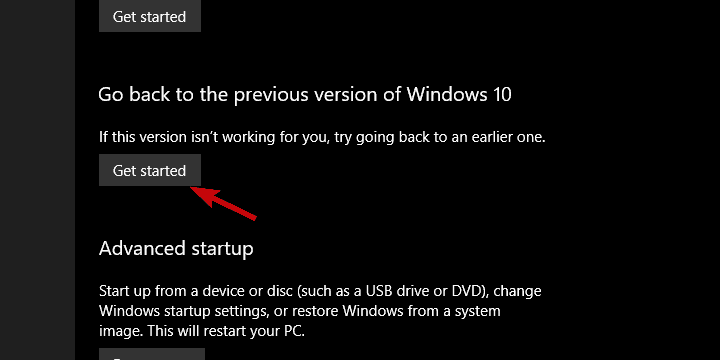
C'est ça. N'oubliez pas de nous faire part de vos questions ou suggestions dans la section commentaires ci-dessous. Nous avons hâte d'avoir de tes nouvelles.
 Vous avez toujours des problèmes ?Corrigez-les avec cet outil :
Vous avez toujours des problèmes ?Corrigez-les avec cet outil :
- Téléchargez cet outil de réparation de PC noté Excellent sur TrustPilot.com (le téléchargement commence sur cette page).
- Cliquez sur Lancer l'analyse pour trouver des problèmes Windows qui pourraient causer des problèmes de PC.
- Cliquez sur Tout réparer pour résoudre les problèmes avec les technologies brevetées (Réduction exclusive pour nos lecteurs).
Restoro a été téléchargé par 0 lecteurs ce mois-ci.
